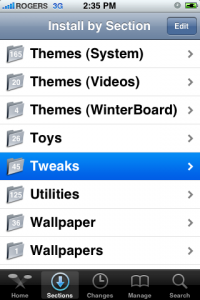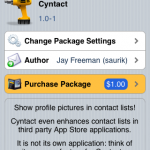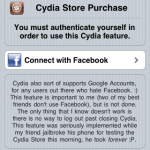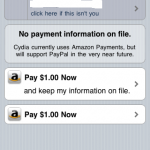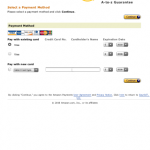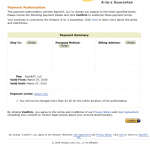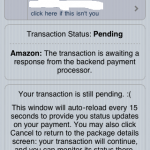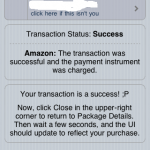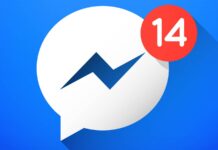Tiedän, että kaikki eivät ole kiinnostuneita sovellusten ostamisesta, mutta olen nähnyt melko monia ihmisiä, jotka tietävät, mitä prosessi sovellusten ostamiseen Cydiasta sisältää, joten teen pienen opetusohjelman niille, jotka haluavat oppia.
Vaihe 1
Avaa Cydia ja paina Sections-painiketta nähdäksesi kaikkien Cydia-sovellusten osioluettelot.
Vaihe 2
Tätä opetusohjelmaa varten asennetaan esimerkiksi Cyntact-sovellus, joka löytyy Tweaks-osiosta. Valitse se ja huomaat oikeassa yläkulmassa, että asennuspainikkeen sijaan sinulla on vaaleansininen, jossa lukee Osta, jatka painamalla sitä.
Vaihe 3
Näyttöön tulee näyttö, jossa sinua pyydetään muodostamaan yhteys joko Facebook- tai Google-tiliisi. Valitsen Googlen, koska sitä käytetään enemmän.
Vaihe 4
Jos sinulla on Gmail-tili, kirjaudu sisään jatkaaksesi, jos ei, luo uusi.
Vaihe 5
Kirjautumisen jälkeen sinua pyydetään yhdistämään Gmail- tai Facebook-tilisi Cydiaan, jotta voit lukea henkilötietoja, joita käytetään sovelluksen ostamisessa, minkä jälkeen sinua pyydetään yhdistämään pyynnön tekevä puhelin tiliin, jotta jatkaaksesi ostoprosessia. Valitse siis Yhdistä laite tiliisi.
Vaihe 6
Nyt pääset maksusivulle, Cydia käyttää Amazon- ja Paypal-palveluita maksujen suorittamiseen, mutta Paypalista sinulta pyydetään lisämaksu maksun käsittelystä. Tätä esimerkkiä varten valitsin Amazonin, koska siitä ei peritä ylimääräisiä maksuja. Samalla sinulla on mahdollisuus maksaa rahat ja pysyä maksutietojen kanssa kirjautuneena Cydia-palvelimille tai maksaa kirjaamatta toimintojasi.
Vaihe 7
Nyt pääset Amazon.comin maksusivulle, jossa sinua pyydetään kirjautumaan sisään. Jos sinulla ei vielä ole tiliä, sinun on luotava sellainen. Kun olet luonut/kirjautunut sisään Amazon-tilillesi, sinut ohjataan maksunkäsittelysivulle, jossa sinun on syötettävä korttitietosi ja valittava sitten jatka.
Vaihe 8
Edellisen vaiheen jälkeen sinut ohjataan maksunkäsittelysivulle, jossa sinua pyydetään vahvistamaan, että haluat suorittaa maksun Saurikille, tehdäksesi tämän valitsemalla Vahvistaa.
Vaihe 9
Maksun vahvistamisen jälkeen tulee näyttöön tila "Odotustilassa", kun Amazon yrittää vahvistaa maksun. Näyttö päivittyy 15 sekunnin välein, kunnes maksu on vahvistettu.
Kun maksu on vahvistettu, tilaksi vaihtuu "Menestys", jatka painamalla oikeassa yläkulmassa olevaa Sulje-painiketta.
Vaihe 10
Sulje-painikkeen painamisen jälkeen sinut tuodaan takaisin sovellusnäyttöön, jossa käyt läpi normaalin sovelluksen asennusprosessin. Paina Asenna-painiketta oikeassa yläkulmassa, sitten seuraavassa näytössä Vahvista, ja sovelluksen asennuksen jälkeen sinun on käynnistettävä puhelin uudelleen vai ei, se riippuu sovelluksesta.
Se oli opetusohjelma, toivottavasti se auttaa niitä, jotka haluavat ostaa sovelluksia Cydiasta.
Jos kohtaat muita ongelmia, joita tämä opetusohjelma ei kata, kysy minulta täältä löytyvän tukisivun kautta.